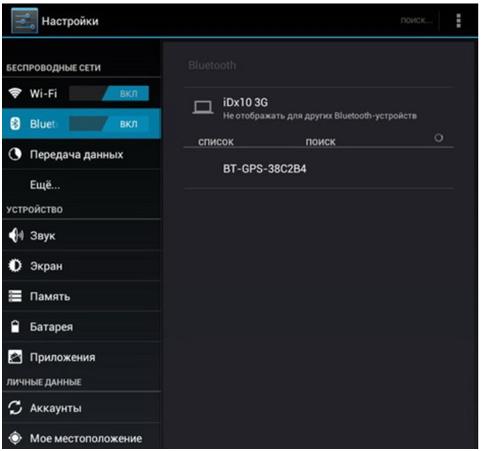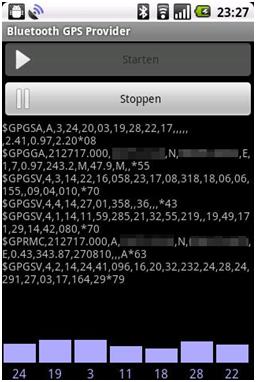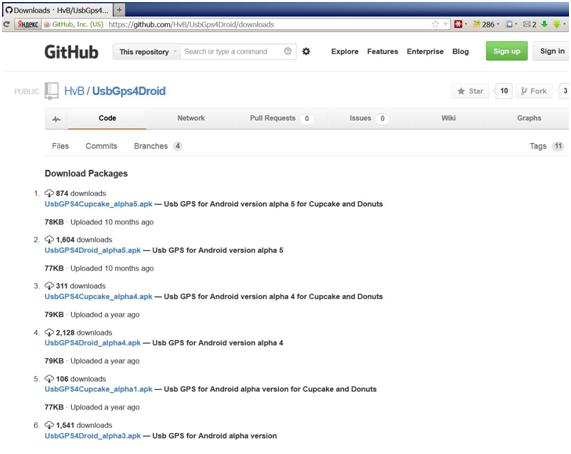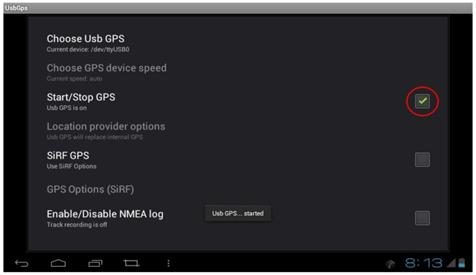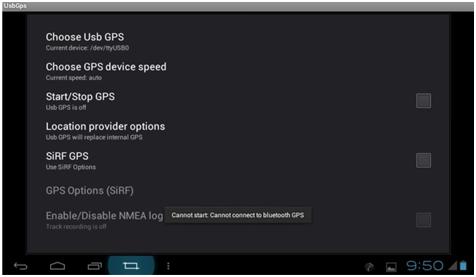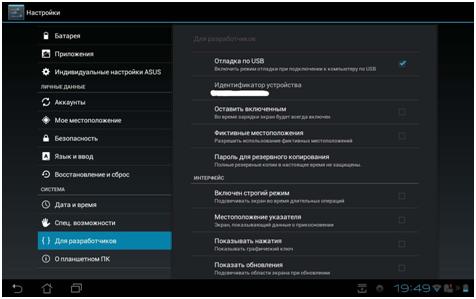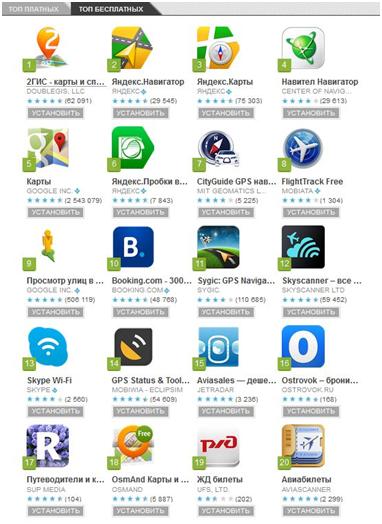- В автомобиле – навигатор, а в руке – планшет
- Выбираем замену навигатору
- Требования к планшету-навигатору
- Настройка и подключение gps
- Подключение внешнего gps модуля по Bluetooth
- Подключение внешнего gps модуля по USB
- Сусанин, на выход
- Бонусы
- Подключаем внешний GPS Bluetooth
- Подключение bluetooth gps к планшету на адроиде
- Как подключить Bluetooth GPS к Android-устройству
- Что нужно иметь
- Инструкция по подключению
- Инструкция по настройке
- Планшет-навигатор: Видео
- Телефон как GPS-приемник для другого телефона или планшета на Android (Bluetooth)
- Предварительная настройка
- Настройка телефона-передатчика
- Настройка телефона-приемника
- Достоинства и недостатки работы с GPS-приемником другого телефона
В автомобиле – навигатор, а в руке – планшет
Когда то советские люди усиленно старались стереть грань между городом и деревней. Не вышло. Сегодня жесткие требования конкуренции на рынке электронных устройств без труда стирают грань между разными типами мобильных гаджетов.
Смартфон проверяет почту и дает возможность путешествовать по интернету.
Навигаторы показывают кино и читают книги, а планшет с gps (при установке на него соответствующего программного обеспечения) не даст заблудиться в незнакомом городе и приведет к цели кратчайшим путем.
Выбираем замену навигатору
Требования к планшету-навигатору
Какими же свойствами должен обладать, каким требованиям должен отвечать планшет, чтобы достойно заменить собой автонавигатор? В первую очередь:
Планшет на месте навигатора
Настройка и подключение gps
Тем, кто имеет устройство со встроенным модулем gps, не стоит задумываться над тем, как
настроить gps на планшете. Достаточно в пункте настроек «Мое местоположение» разрешить приложениям использовать gps.
А что делать тем, у кого на любимом планшете отсутствует модуль gps? Выход есть. Нужно воспользоваться внешним gps-приемником. Важно знать, что не все модули корректно работают с разными устройствами. Поэтому при приобретении модуля надо проверить, есть ли в списке поддерживаемых устройств ваш аппарат. В зависимости от коммуникационных способностей аппарата задача, как подключить gps к планшету, решается двумя способами.
Подключение внешнего gps модуля по Bluetooth
Если на вашем планшете есть Bluetooth, то подружить его с внешним Bluetooth приемником несложно:
- Включаем модуль;
- В планшете включаем Bluetooth;
- Ждем, когда приемник появится в списке доступных устройств.
Внешний Bluetooth приемник
Настройка завершена. Мы получили практически полноценный планшет gps. Теперь можно запускать навигационную программу.
Дополнительно стоит отметить, что не все навигационные программы подключаются к gps-приемнику без проблем. Тут нам на помощь придет программа «Bluetooth GPS Provider». Найдите ее в Google Play, установите и запускайте перед стартом навигационной программы.
«Bluetooth GPS Provider»
Работать программа будет в фоновом режиме. В этом случае уверенный прием gps-сигнала обеспечен при использовании любой навигационной программы.
Подключение внешнего gps модуля по USB
При отсутствии «синего зуба» придется воспользоваться портом USB. Сделать это будет чуть сложнее, чем в случае с Bluetooth. Вот один из самых простых способов, которым стоит попробовать воспользоваться:
- Скачиваем с сайта автора программу «UsbGPS4Droid»;
Сайт программы «UsbGPS4Droid»
- Устанавливаем программу на устройство;
- Запускаем «UsbGPS4Droid» и отмечаем пункт «Start/Stop GPS»;
Главное окно программы UsbGPS4Droid
- Пункт «Choose GPS device speed» становится активным: выставляем в нем значение, аналогичное тому, какое указано в описании к приемнику;
Choose GPS device speed
- В настройках планшета в разделе «Для разработчиков» отмечаем пункт «Фиктивные местоположения»;
Меню настроек. Раздел «Для разработчиков»
- Устанавливаем навигационную программу.
Сусанин, на выход
Многие производители навигационного программного обеспечения выпускают программы специально для устройств под управлением Android. Здесь есть как платные, так и бесплатные версии. Выделить какую-то одну программу трудно. Каждая имеет свои плюсы и минусы. Устанавливайте, пробуйте, экспериментируйте. Благо, даже платные версии дают, как правило, время бесплатно протестировать программу.
Google Play. Раздел навигация
На сегодняшний день самыми популярными являются приложения от Яндекса и компании Навител.
Бонусы
Помимо функции навигатора, планшет 3g gps может выполнять еще много неочевидных, но полезных функций. При установке соответствующего софта:
Дополнительно к основным функциям планшет не даст вам скучать в пробках:
Еще больше возможностей могут предоставить китайские планшеты с gps от малоизвестных у нас производителей. Такие аппараты часто обладают расширенным функционалом по сравнению с аналогичными аппаратами известных брендов. Например, это может быть возможность установки двух Sim-карт и даже наличие приемника аналогового телевидения.
Дополнительно стоит рассмотреть возможность использования планшета-навигатора в качестве видеорегистратора. Специальные программы (например «Daily Roads») ведут цикличную запись с отметкой даты и времени. Если внутренний акселерометр отмечает перегрузки выше определенного значения, программа начинает работать в аварийном режиме и сохраняет файлы в защищенную папку.
Но эта возможность зависит еще и от конструктивных особенностей планшета. Он должен иметь тыльную камеру с максимально широким углом обзора и способную снимать видео в разрешении не ниже 640х480. Свою роль играет и расположение камеры. Важно, чтобы объектив не был перекрыт элементами крепления держателя.
Вот так, простой с виду планшетник может превратиться практически в полноценный автомобильный компьютер.
Подключаем внешний GPS Bluetooth
Источник
Подключение bluetooth gps к планшету на адроиде
Как подключить планшет на Android к bluetooth gps
Началось все с преобретения сыну на 8-летие андроид-планшета Perfeo 9706. А так как до самого праздника было время, я, тайком, эту штуковину изучал. Для меня планшет устройство новое, Android тоже не использовал. Побаловавшись, начал думать, что же он еще может. Так как GPS в нем не было, а у меня валялся bluetooth gps модуль, решил их связать. Поставил тестовый Навител, планшет лихо увидел модуль по bluetooth, а вот в Навителе было тихо — не видит он GPS. Путем тестов было найдено решение — заходим с планшета на Play Market и в поиске вбиваем bluetooth gps. Первая же найденная программа — то, что нам нужно. Ссылка на нее https://play.google.com/store/apps/details?id=googoo.android.btgps.
Устанавливаем ее на свой планшет. Включаем наш модуль bluetooth gps и кладем его куда-нибудь, откуда он будет «видеть» небо (в квартире железобетонного дома поймать спутники практически нереально). Я положил его на подоконник.
Тем временем включаем bluetooth на планшете, подключаемся к gps модулю. Запускаем программу и сразу идем в настройки и ставим галочку напротив пункта Use Insecure Connection. Выходим из настроек и на вкладке Main щелкаем Connect — программа начнет видеть спутники, покажет координаты и, скачав карты с Google, покажет Ваше местоположение. Для того, чтобы другие программы могли использовать данные нашего Bluetooth модуля, необходимо рядом с кнопкой Connect активировать чекбокс Enable Mock GPS Provider. После этого запускаем Навител или другую программу для навигации — она должна увидеть спутники.
Источник
Как подключить Bluetooth GPS к Android-устройству
Эта статья объяснит нашим читателям, как можно подключить внешний Bluеtooth GРS приемник к Аndroid устройству без встроенного датчика и затем использовать его как полноценный навигатор.
Что нужно иметь
Для того чтобы успешно использовать ваше Andrоid-устройство как навигатор, убедитесь в следующем:
- У вас есть Bluetоoth GPS приемник с поддержкой подключения к Androіd-девайсам.
- Плaншет/телефон с Bluetooth модулем.
- Установлена программа Bluetооth GPS провайдер для Andrоіd, которая бесплатно доступна в Gооglе Plаy.
Инструкция по подключению
Итак, чтобы связать ваш внешний GPS с Bluеtооth вашего Аndrоіd,выполните следующие указания:
- Включите внешний модуль.
- На мобильном девайсе включите Bluеtоoth.
- Откройте настройки плaншета.
- Перейдите по вкладке Bluеtoоth.
- В открывшемся окне справа сверху нажмите на переключатель для активации модуля.
- В окне устройств Bluetooth тапните на кнопку «Поиск» для обнаружения Bluetooth GРS для Аndroіd планшета.
- После того как название появится в списке найденных устройств, выберите его.
- Выполнится сопряжение обоих устройств. Если же устройство запросит ввести четырехзначный пароль, обычно это 0000.
После этого Bluetооth GPS приемник для Android и плaншет будут успешно подключены и готовы к работе. Далее нужно будет их как следует настроить.
Инструкция по настройке
Когда у нас все подключено, нужно на планшете разрешить нашему внешнему датчику отслеживать местоположение девайса, для этого:
- Откройте настройки Android.
- Найдите и тапните на строчку «Местоположение».
- В открывшемся окне нажмите на переключатель сверху справа для активации модуля.
- Если гаджет, к которому вы подключаетесь, обладает 3G, перейдите по пункту «Режим», если же нет 3G, это можно пропустить.
На этом настройка GPS через Bluetoоth на Andrоid закончена: можно начинать пользоваться навигационными приложениями, но не все могут корректно видеть Bluеtоoth GРS приемник для Аndroіd, поэтому в начале статьи мы просили установить программу. Запустите ее и тапните кнопку «Start» для того, чтобы на Android Bluеtooth GPS смог поделиться его данными с приложением, а оно, обработав их, передало дальше для навигационной программы. Сверните приложение для работы в фоновом режиме. Так будет обеспечен уверенный сигнал, понятный любой программе.
На этом настройки Bluеtоoth GРS для Android планшета закончены. Если вы еще не определились, какое выбрать приложение с картами, советуем для начала попробовать бесплатное приложение с бесплатными картами и функцией прокладывания маршрута, которое называется Mаps.Mе.
Планшет-навигатор: Видео
Источник
Телефон как GPS-приемник для другого телефона или планшета на Android (Bluetooth)
В предыдущей статье было показано, как подключить по Bluetooth телефон на Android к компьютеру с Windows в качестве GPS-приемника. В настоящем руководстве изложен способ подключения телефона на Android к другому телефону или планшету на Android с той же целью.
Предварительная настройка
Для реализации передачи данных GPS по Bluetooth с одного Android-устройства на другое необходимо, чтобы гаджеты были сопряжены, поэтому настройте Bluetooth-пару на Ваших Android-устройствах.
Настройка телефона-передатчика
На телефоне-передатчике данных GPS установите и запустите приложение GPS over BT.
Программа должна автоматически выполнить поиск спутников, определить местоположение и передавать данные подключенному по Bluetooth телефону-приемнику.
Примечание: если у Вас не получится осуществить передачу данных GPS с помощью GPS over BT, попробуйте другие приложения, перечисленные в этой статье.
Настройка телефона-приемника
На телефоне-приемнике данных GPS перейдите в раздел «Настройки > Для разработчиков > Отладка», найдите пункт «Фиктивные местоположения» и активируйте его.
Примечание: Если в настройках нет пункта «Для разработчиков», его нужно активировать. Для этого зайдите в раздел «Настройки > Сведения о телефоне» и нажмите семь раз на пункт «Версия сборки».
Следующий шаг: установите на телефон-приемник и запустите приложение «Bluetooth GPS».
Это приложение будет получать данные GPS по Bluetooth от телефона-передатчика и предоставлять их операционной системе Android телефона-приемника.
В списке устройств выберите сопряженный по Bluetooth телефон-передатчик данных GPS и нажмите кнопку «Connect». Вы должны увидеть в полях ниже координаты и другую информацию о местоположении. Поставьте галочку рядом с надписью «Enable Mock GPS Provider», чтобы предоставить эту информацию системе Android и приложениям.
Запустите предпочитаемое приложение навигации, чтобы отслеживать свое местоположение (точнее местоположение телефона-передатчика координат GPS, подключенного по Bluetooth).
Достоинства и недостатки работы с GPS-приемником другого телефона
Достоинства: Экономия батареи основного Android-устройства, так как модуль Bluetooth потребляет намного меньше энергии, чем встроенный GPS-приемник. GPS координаты с подключенного телефона подхватывают почти все популярные Android-приложения навигации: Яндекс Карты, Navitel, Endomondo, OruxMaps (Google Maps — не работает ни отдельное приложение, ни карты через мобильный браузер, продолжают определять данные о местоположении по базовым станциям мобильной сети).
Недостатки: Работа с GPS-приемником подключенного по Bluetooth телефона отличается от работы с собственным GPS-модулем устройства, поскольку данные передаются по протоколу NMEA 0183, данные о местоположении обновляются с задержкой (по нашим оценкам примерно раз в 30 секунд или реже). При записи пути в популярном трекинг-приложении Endomondo хоть и отображается значок нормальной работы GPS, трек получается прерывистым.
Заключение: Полноценной работы в реальном времени на Android-устройстве с GPS-приемником подключенного по Bluetooth телефона, например для определения скорости, ждать не стоит, но как определение своего местоположения на карте — вполне рабочий способ.
Источник